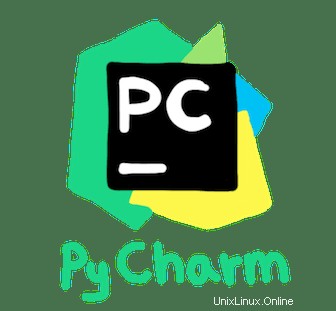
Dalam tutorial ini, kami akan menunjukkan kepada Anda cara menginstal PyCharm di Ubuntu 18.04 LTS. Bagi Anda yang tidak tahu, PyCharm adalah IDE untuk pengembangan Python dan telah dianggap sebagai salah satu IDE Python terbaik oleh para ahli. IDE hadir dengan edisi profesional dan komunitas. Edisi komunitas tidak dikenai biaya, tetapi edisi profesional memiliki lebih banyak fitur.
Artikel ini mengasumsikan Anda memiliki setidaknya pengetahuan dasar tentang Linux, tahu cara menggunakan shell, dan yang terpenting, Anda meng-host situs Anda di VPS Anda sendiri. Instalasi cukup sederhana dan mengasumsikan Anda sedang berjalan di akun root, jika tidak, Anda mungkin perlu menambahkan 'sudo ' ke perintah untuk mendapatkan hak akses root. Saya akan menunjukkan kepada Anda melalui langkah demi langkah penginstalan aplikasi web manajemen proyek Redmine di server Ubuntu 18.04 (bionic beaver).
Instal PyCharm di Ubuntu 18.04 LTS Bionic Beaver
Langkah 1. Pertama, pastikan semua paket sistem Anda mutakhir dengan menjalankan apt-get berikut perintah di terminal.
sudo apt update sudo apt upgrade
Langkah 2. Menginstal PyCharm di Ubuntu 18.04.
- Metode 1:Instal PyCharm di Ubuntu menggunakan Snap.
Untuk mengunduh dan menginstal paket snap PyCharm, buka terminal Anda dan ikuti perintah ini:
sudo snap install pycharm-community --classic
- Metode 2:Instal PyCharm di Ubuntu menggunakan umake.
Instal PyCharm menggunakan umake, Anda harus memiliki umake terlebih dahulu, gunakan perintah berikut untuk menginstal unmake:
sudo add-apt-repository ppa:ubuntu-desktop/ubuntu-make sudo apt update sudo apt install ubuntu-make
Setelah Anda menginstal umake, gunakan perintah di bawah ini untuk menginstal PyCharm Community Edition:
umake ide pycharm
- Metode 3:Instal PyCharm di Ubuntu menggunakan PPA.
Pertama, tambahkan repositori PPA, PPA berisi versi Komunitas Profesional dan gratis:
sudo add-apt-repository ppa:mystic-mirage/pycharm sudo apt update
Jalankan perintah di bawah ini satu per satu di terminal untuk menginstal versi Profesional:
apt install pycharm
Untuk versi komunitas, ganti perintah terakhir dengan:
apt install pycharm-community
Selamat! Anda telah berhasil menginstal PyCharm. Terima kasih telah menggunakan tutorial ini untuk menginstal PyCharm di sistem Ubuntu 18.04 LTS (bionic beaver). Untuk bantuan tambahan atau informasi berguna, kami sarankan Anda memeriksa PyCharm resmi situs web.